你有没有发现你一次又一次地定位到相同的文件夹?你有没有一个需要在大多数程序的打开对话框中快速访问的文件夹?这里说的是一个访问该文件夹(或是任何位置)的快捷方式,这些文件夹和位置并没有被包含在Windows资源管理器的默认“Links”面板中。
对于我来说,我发现我经常使用到新建的“Downloads”文件夹,所以我就将该文件夹添加到了该列表中。这里,你可以按照我所说的方式进行同样的操作。该菜单显示在资源管理器的右侧或是通用文件夹对话框中,其中都是在你所定义的框架中所加载的一些快捷方式。你可以在文件夹:C:\Users \[logon name]\Links中管理这些链接。在这个目录下载添加一个快捷方式,其不仅将显示在资源管理器中,而且会在任何使用通用文件对话框的程序中出现。
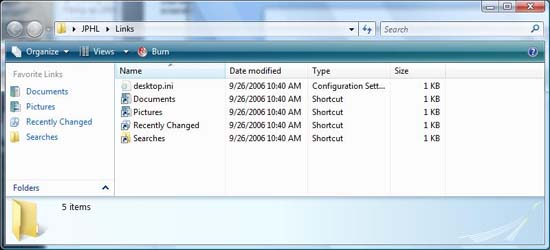
正如你所看到的,我在链接文件夹中添加了“Downloads”链接,现在该链接就显示在左边的菜单中了。
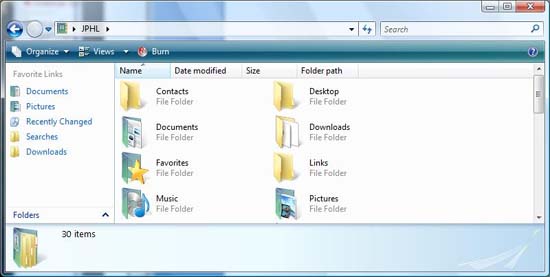
它同样还在通用文件对话框中出现。
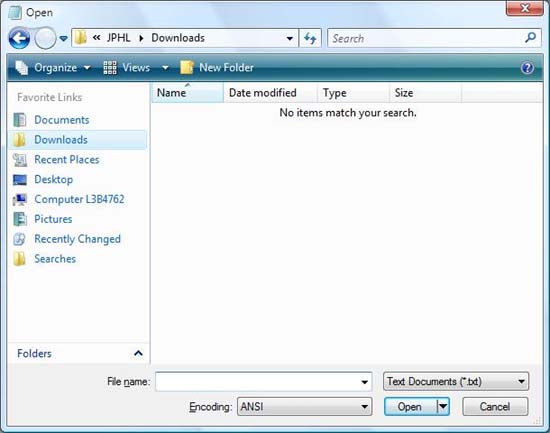
定制该菜单的另一个方式就是,将所需要的选项拖到资源管理器的链接面板上,但是却无法直接从视图中直接删除它们,因此,知道这些位于你系统的什么位置显得尤为重要。
| Word教程网 | Excel教程网 | Dreamweaver教程网 | Fireworks教程网 | PPT教程网 | FLASH教程网 | PS教程网 |
| HTML教程网 | DIV CSS教程网 | FLASH AS教程网 | ACCESS教程网 | SQL SERVER教程网 | C语言教程网 | JAVASCRIPT教程网 |
| ASP教程网 | ASP.NET教程网 | CorelDraw教程网 |
 QQ:2693987339(点击联系)购买教程光盘
QQ:2693987339(点击联系)购买教程光盘